Úložný prostor na vašem iPhone je jako benzín v autě. Pokud už žádné nemáte, můžete se ocitnout na špatném místě. Nejhorší případ nastane, když chcete pořídit dokonalou fotografii nebo pořídit videozáznam a na vašem iPhonu nezbývá žádný úložný prostor. Vyhněte se tomuto problému tím, že se naučíte, kolik úložiště máte k dispozici pro videa a obrázky, a jak spravovat úložiště a uvolnit místo na iPhone.
Pokyny v tomto článku platí pro iPhony se systémem iOS 12: řady iPhone X, iPhone 8, iPhone 7, iPhone 6 a iPhone 5s.
Jak uvolnit úložiště na iPhone
Nejjednodušší způsob, jak vymazat úložiště v iPhone, je odebrat aplikace, které již nepoužíváte, hudbu, kterou již neposloucháte, a zprávy, které již nepotřebujete. To vše můžete dělat na stejném místě. Na iPhonu buď aplikaci přímo smažete, nebo aplikaci stáhnete, čímž ji odstraníte, ale zachováte nedotčené všechny dokumenty (uložené hry nebo pracovní soubory).
-
Klepněte na iPhone Nastavení na domovské obrazovce.
-
v Nastavení menu, zvolte obecně.
-
Využít iPhone Storage.
-
v iPhone Storage obrazovky, vyberte jednu nebo více možností k uvolnění úložiště v iPhone.
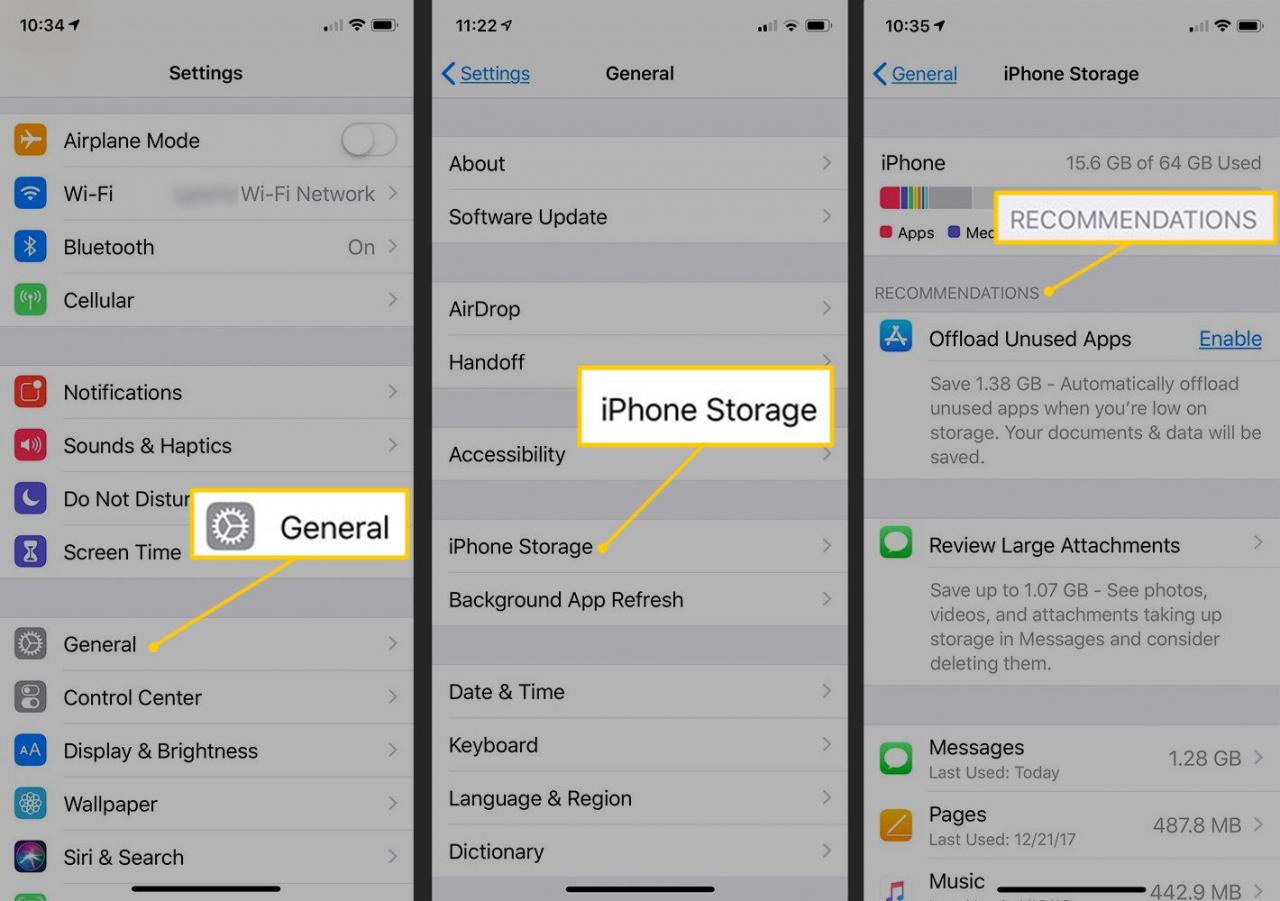
Obrazovka Úložiště pro iPhone ukazuje, kolik úložiště se na iPhonu používá, s barevně odlišeným pruhem, který rozděluje velikost úložného prostoru využívaného aplikacemi, médii, zprávami a dalšími daty. Existuje několik možností, jak uvolnit úložiště:
- Vyprázdněte nepoužité aplikace: Je-li povolena, tato funkce automaticky uvolní aplikace, které jste nějakou dobu neotevřeli, což šetří úložný prostor. Při odložení aplikace se zachovají všechny dokumenty nebo uložená data přidružená k této aplikaci. Pokud tuto aplikaci budete potřebovat později, máte stále všechna svá data.
- Odstranit nebo odložit jednotlivé aplikace: Pokud chcete vědět, které aplikace se odebírají, zobrazí se seznam aplikací, které zabírají místo na vašem iPhone, seřazené podle těch, které zabírají nejvíce úložného prostoru jako první. Díky tomu je snadné procházet aplikacemi a vyčistit prostor. Když klepnete na aplikaci, na obrazovce s informacemi o aplikaci se zobrazí, kolik místa aplikace zabírá a kolik místa spotřebují dokumenty a data aplikace. Pak si můžete vybrat buď Vypnout aplikaci App or Smazat aplikaci.
- Odeberte část nebo veškerou hudbu: I když na obrazovce úložiště iPhone nemůžete mazat fotografie, můžete hudbu vymazat. Díky tolika možnostem streamování hudby prostřednictvím služeb, jako jsou Apple Music, Spotify a Pandora, je snadné ušetřit místo na vašem iPhone stažením pouze skladeb z oblíbených seznamů skladeb a zbytek ponecháním streamování. Chcete-li odstranit hudbu, vyberte Hudba v seznamu aplikací a posunutím zprava doleva na umělce odhalíte skryté Vymazat tlačítko.
- Obnovte aplikace, které používají data: Velikost aplikace není jediná věc, která zabírá úložný prostor. Mnoho aplikací stahuje tolik dat, že se dokumenty stávají obrovskými. Dobrým příkladem jsou aplikace pro sociální média, jako je Facebook, a aplikace pro streamování, jako je Amazon Prime nebo Netflix. Aktualizaci aplikace odstraníte a poté znovu nainstalujete, čímž se vymaže složka dokumentů.
Odstraňte fotografie a videa z iPhone a uvolněte úložný prostor
Neexistuje rychlý způsob hromadného mazání fotografií v iPhonu. Existuje metoda pro výběr více fotografií najednou, ale je omezená:
-
Otevřete aplikaci Fotky a klepněte na Fotografije přejdete do sekce časové osy.
-
Ve výchozím nastavení aplikace odděluje fotografie podle let. Klepnutím na sekci ji uspořádáte podle časových období a dalším klepnutím ji uspořádáte do jednotlivých dnů.
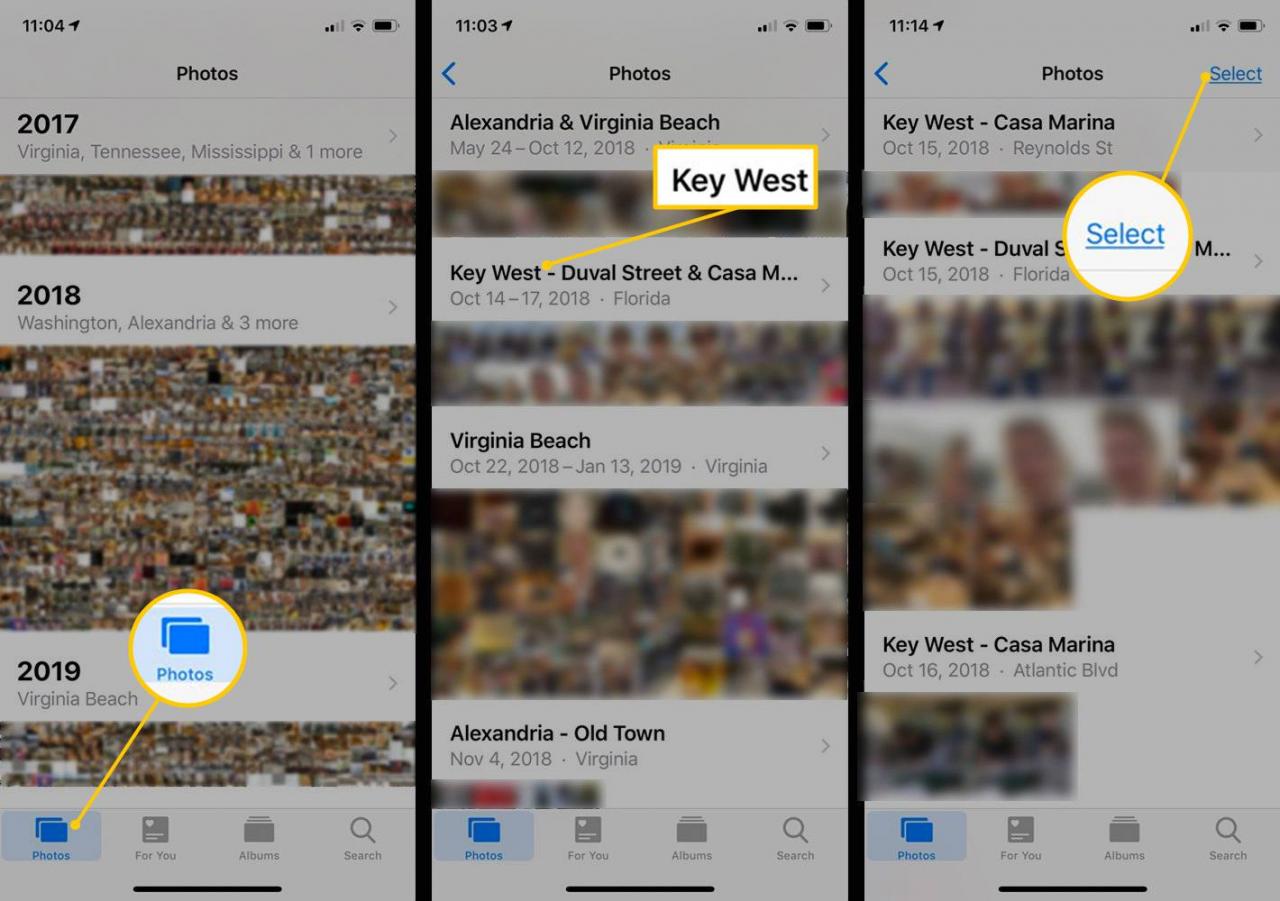
-
Využít vybrat zobrazit nové vybrat tlačítka vedle každého data.
-
Klepněte na vybrat tlačítko pro každé jednotlivé datum a označit všechny fotografie pro daný den. Pokud chcete smazat pouze některé z fotografií k danému datu, klepněte na jednotlivé obrázky.
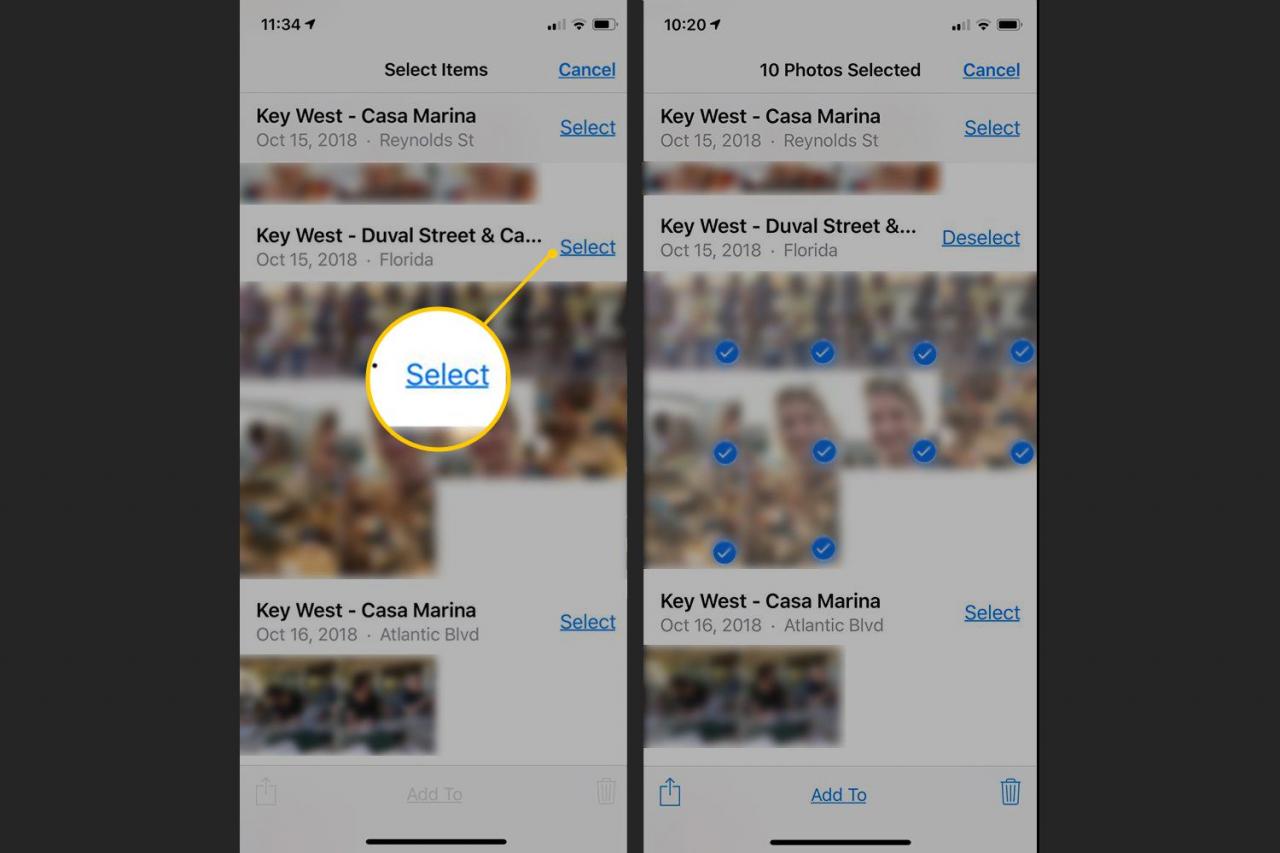
-
Po dokončení klepněte na ikonu Odpadkový Koš ikona pro odstranění vybraných obrázků.
Odstranění fotografie ji přesune do alba Nedávno smazané, kde zůstane 30 dní. Chcete-li uvolnit místo, odstraňte jej také z tohoto alba.
-
Klepněte na Alba tlačítko ve spodní části obrazovky aplikace Fotky.
-
Přejděte na položku Nedávno byl smazán album a klepnutím jej otevřete.
-
v Nedávno byl smazán album, vyberte vybrat, potom klepněte na tlačítko Smazat vše. Budete požádáni o potvrzení vašeho výběru.
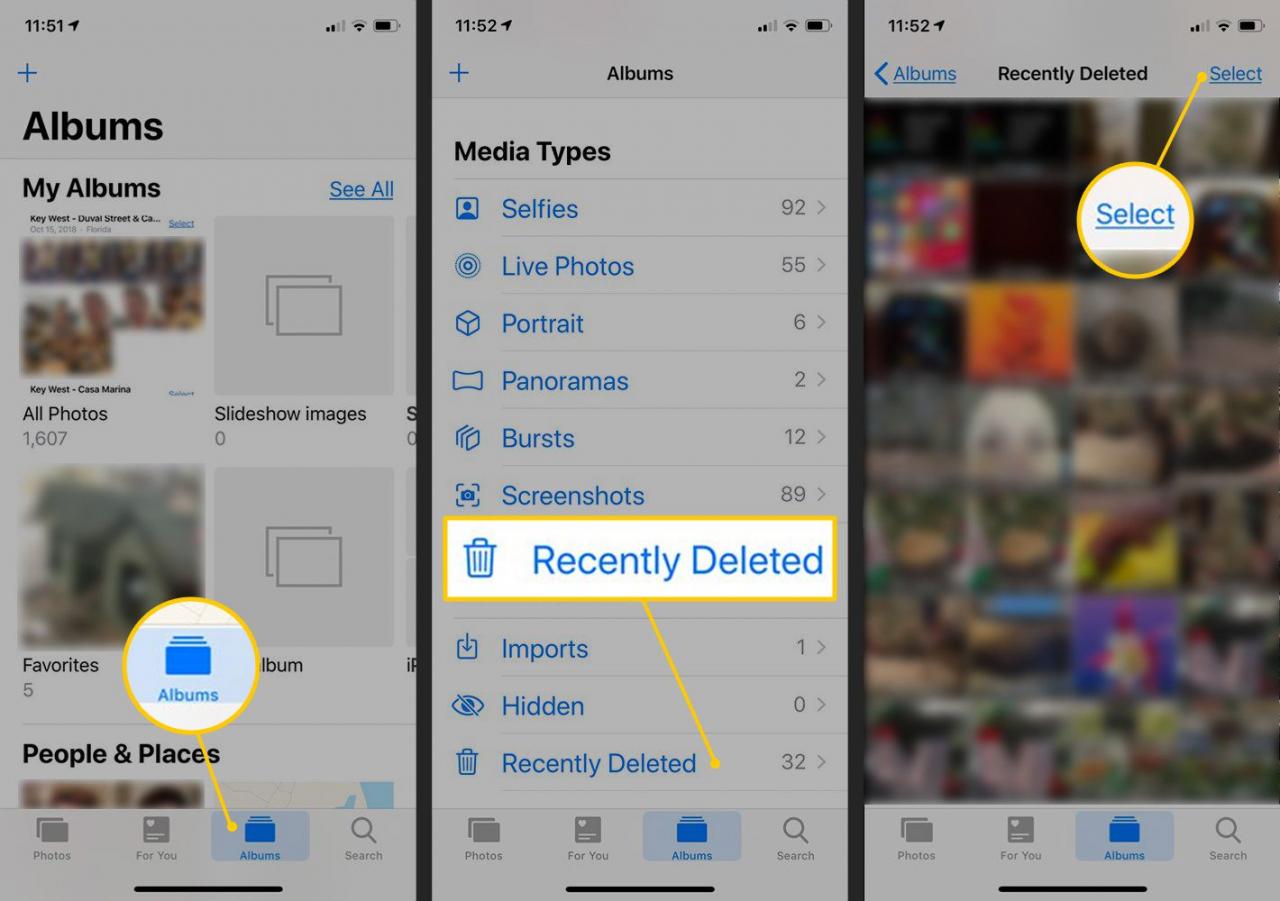
Více místa získáte odstraněním videí, nikoli fotografií. Video zabírá více úložného prostoru než fotografie, takže nejprve vyčistěte videa.
Zvyšte úložiště na iPhone pomocí cloudového úložiště
Možnosti cloudového úložiště jsou užitečným místem pro ukládání fotografií a videí, protože vám umožňují přístup k dokumentům, hudbě, fotografiím a videím, aniž by zabíraly místo na vašem zařízení. Díky tomu je cloudové úložiště nejjednodušší způsob, jak zvýšit úložiště na iPhone a současně uvolnit úložiště na iPhone.
Aplikace Soubory na vašem iPhone poskytuje jedno místo pro správu úložiště na vašem iPhone i dalšího prostoru poskytovaného cloudovými službami třetích stran.
- iCloud Storage: IPhone je dodáván s 5 GB úložiště iCloud, které lze upgradovat na 50 GB nebo více. To je dobrá volba, pokud primárně používáte iPhone a iPad. I když úložiště iCloud funguje také na počítačích Mac a PC se systémem Windows, není to tak efektivní jako u některých dalších služeb cloudového úložiště.
- disk Google: Služba cloudového úložiště Google má za sebou název Google, což může být uklidňující. Disk Google je také jednou z nejvíce plně vybavených cloudových služeb.
- Dropbox: Alternativou k Disku Google může být Dropbox nejlepší cloudovou službou, pokud jde o synchronizaci souborů mezi mnoha zařízeními. Má také funkce, jako je automatické zálohování fotografií z vašeho iPhone a vestavěný skener.
Potřebujete rychlý úložný prostor? Vyzkoušejte tento tajný trik
Pokud jste na konci svého posledního gigabajtu a potřebujete rychlé úložiště, existuje tajný tip, který by mohl stačit: Stáhněte si aplikaci nebo film, který je větší než vaše volné místo.
Nejjednodušší je to provést pomocí bezplatné aplikace o velikosti větší než 1 GB. Skvělou aplikací pro tento účel je Hearthstone s velikostí souboru 2 GB.
Stáhněte si aplikaci jako obvykle. Stažení aplikace může selhat, což je dobrá věc. Pokud se úspěšně stáhne, odstraňte aplikaci.
Zkontrolujte svůj prostor. Měli byste mít více, než když jste začínali, a někdy tento trik může vyčistit 1 GB až 2 GB dalšího úložného prostoru.
Když se pokusíte stáhnout soubor, který zvládne více než váš iPhone, akce spustí iOS, aby vyčistil dočasné soubory. Tyto dočasné soubory mohou zabrat dost místa, a proto můžete pomocí tohoto triku obnovit více úložného prostoru, než jste čekali.
